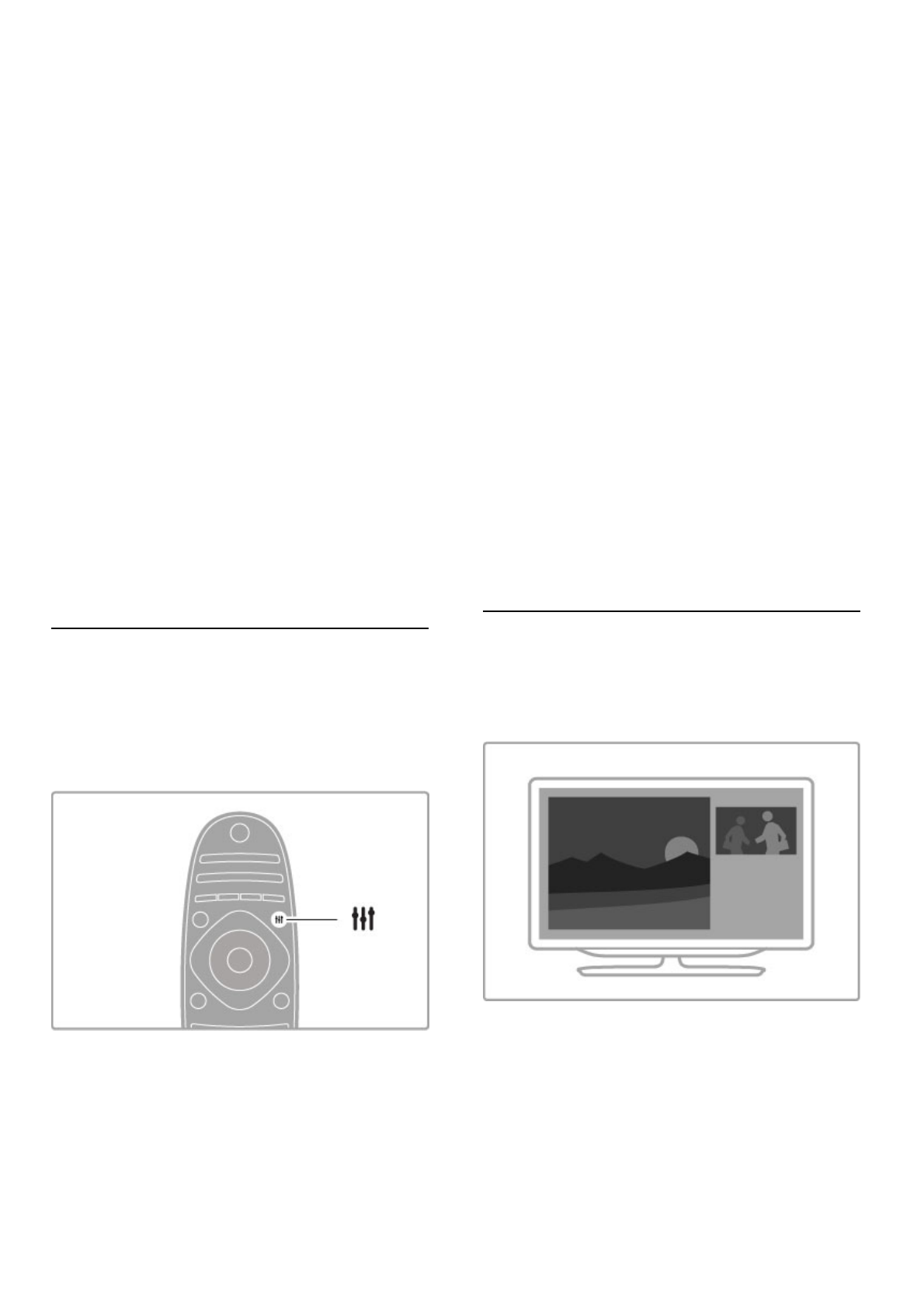Um die ursprünglichen Smart-Einstellungen wiederherzustellen und
die von Ihnen bei der ersten Einrichtung des Fernsehers
vorgenommenen Anpassungen rückgängig zu machen, stellen Sie
zunächst bei Ihrem Fernseher die Smart-Einstellung ein, die Sie
zurücksetzen möchten. Drücken Sie dann h, und wählen Sie
Konfiguration > Einstellungen Fernseher > Zurücksetzen, und
drücken Sie die Taste OK.
Weitere Informationen zu den verschiedenen Einstellungen
erhalten Sie unter Hilfe > Konfiguration > Bild und Ton und
Ambilight.
Übersicht: Smart Bild
• Persönlich – Ihre Auswahl, die Sie unter "Bild + Ton
personalisieren" getroffen haben
• Lebhaft – Ideal für die Wiedergabe bei Tageslicht
• Natürlich – Natürliche Bildeinstellungen
• Kino – Ideal für die Wiedergabe von Filmen
• Spiel – Ideal für Spiele
• Energiesparen – Energiesparende Einstellungen
• • Standard – Die werksseitigen Standardeinstellungen
• Foto – Ideal für die Anzeige von Fotos
• ISF Tag und ISF Nacht – ISF-Kalibrierungseinstellungen
Übersicht: Smart Ton
• Persönlich – Ihre persönliche Auswahl, die Sie unter "Bild +
Ton personalisieren" getroffen haben
• Standard – Die werksseitigen Standardeinstellungen
• Neues – Ideale Spracheinstellung z. B. für
Nachrichten/Dokumentationen
• Film – Ideal für die Wiedergabe von Filmen
• Spiel – Ideal für Spiele
• Drama – Ideal für TV-Soaps
• Sport – Ideal für Sportsendungen
Bildformat
Wenn schwarze Balken auf dem Bildschirm angezeigt werden,
können Sie das Bildformat so anpassen, dass der Bildschirm
ausgefüllt wird.
Drücken Sie beim Fernsehen die Taste t ADJUST, um das
ADJUST-Menü zu öffnen, und wählen Sie Bildformat. Wählen Sie
ein Format in der Liste, und drücken Sie dann OK.
Bildformate
Die Verfügbarkeit der folgenden Formate richtet sich nach dem
auf dem Bildschirm angezeigten Bild:
• Sichtb. Bereich max. vergrößern
Vergrößert das Bild automatisch, um den Bildschirm auszufüllen.
Minimale Bildverzerrung, Untertitel bleiben sichtbar. Nicht für PC-
Inhalte geeignet.
• • Auto zoom
Stellt das Bildformat automatisch auf die Bildschirmgröße ein.
Minimale Bildverzerrung, schwarze Balken bleiben eventuell
sichtbar. Nicht für PC-Inhalte geeignet.
• 16:9
Das Bild wird auf das Format 16:9 eingestellt. Für HD-Sendungen
im Format 16:9.
• • Super Zoom
Entfernt die seitlichen schwarzen Balken bei Sendungen im Format
4:3. Das Bild wird optimal an den Bildschirm angepasst.
• Super Zoom 16:9
Das Bild wird auf das Format 16:9 eingestellt. Bei Sendungen im
Format 4:3 entstehen nur minimale Verzerrungen.
• • Zoom 16:9
Skaliert das Bildformat auf 16:9.
• Cinema 21:9
Das Bild wird auf das Format Cinema 21:9 eingestellt für Filme im
21:9 Kinoformat.
• • Untertitel Cinema 21:9
Das Bild wird auf das Format Cinema 21:9 eingestellt. Untertitel,
die bisher in den schwarzen Balken eingeblendet wurden, bleiben
jedoch sichtbar.
• Nicht skaliert
Expertenmodus für HD- oder PC-Inhalte. Maximale Schärfe. Bei
der Bildübertragung vom PC können schwarze Balken auftreten.
• • Breitbild
Streckt das Bildformat auf 16:9.
Multi view
Mit Multi view können Sie zwei Bildschirme gleichzeitig anzeigen.
Beim Öffnen von Multi view wird der Fernsehbildschirm in zwei
Bildschirme aufgeteilt, in einen Hauptbildschirm und in einen
kleinen Bildschirm.
Öffnen von Multi view
Zum Öffnen von Multi view drücken Sie die Taste h (Home).
Wählen Sie die Option Multi view, und drücken Sie die Taste
OK. Sie können den Hauptbildschirm mit der Fernbedienung
steuern.
Um Multi view zu schließen, drücken Sie EXIT oder h (Home),
und wählen Sie eine andere Aktivität aus.